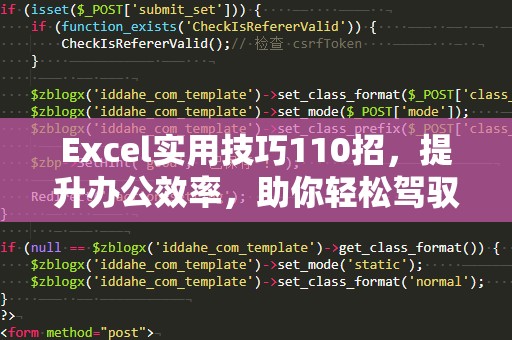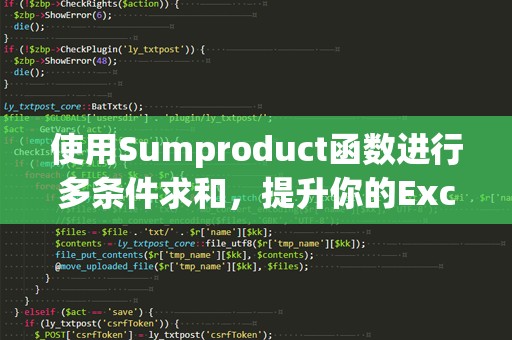在日常的办公工作中,Excel是我们处理数据、分析信息的重要工具之一。在这个强大的软件中,有许多功能可以帮助我们简化繁琐的任务,提高效率。而今天,我们要着重介绍的,就是一个十分常用且高效的函数——IF函数。更重要的是,我们将深入探讨如何利用IF函数处理文字条件,帮助大家提升工作中的数据处理能力。
什么是IF函数?

让我们来回顾一下什么是IF函数。IF函数,全称为“条件判断函数”,它的作用就是根据给定的条件,判断结果是否成立,然后根据结果执行不同的操作。IF函数的基本语法如下:
IF(条件,条件成立时执行的操作,条件不成立时执行的操作)
例如,假设你有一个学生成绩表,你想根据学生的分数来判断其是否及格。你可以通过IF函数设置条件,若分数大于或等于60,则显示“及格”;否则显示“不及格”。IF函数就是如此强大,可以帮助你根据不同的条件执行不同的任务。
为什么要用IF函数处理文字条件?
在实际工作中,IF函数不仅限于数字的比较,文字条件的处理同样重要。比如,你在管理客户信息时,可能会遇到不同的客户类型、订单状态或者其他文本类型的数据。如果你能通过IF函数精确地判断出这些文字条件,就能大大提高数据分析的效率,减少人为错误。
举个简单的例子,假设你在一个客户服务记录表中,想要根据客户的反馈类型来分类处理。比如,如果客户反馈为“满意”,你可以将其分类为“好评”;如果是“投诉”,则分类为“差评”。这时,IF函数可以帮助你根据客户的文字反馈,自动进行分类,避免手动操作的麻烦,提升工作效率。
使用文字条件的IF函数基本用法
如何利用IF函数处理文字条件呢?首先需要理解的是,Excel中的文字条件可以通过输入文字的方式来判断。文字条件需要用引号“”括起来,例如:“满意”、“投诉”、“待处理”等。
假设在A列中存储的是客户反馈,B列需要根据反馈内容自动生成分类。你可以使用如下的IF函数:
=IF(A2="满意","好评",IF(A2="投诉","差评","待处理"))
这个公式的意思是:如果A2单元格的内容是“满意”,那么B2单元格就显示“好评”;如果A2单元格的内容是“投诉”,那么B2单元格就显示“差评”;否则,B2单元格显示“待处理”。
通过这种方式,你可以轻松地根据文字条件为数据进行分类,而不需要人工逐一检查反馈内容,效率大大提高。
多重判断:结合多个条件判断文字内容
在实际工作中,我们往往会遇到更加复杂的条件判断。假设有一个客户满意度调查表格,包含了多个反馈类别,例如“非常满意”、“满意”、“一般”、“不满意”等不同的等级,你可能希望根据不同的等级为客户生成不同的反馈处理策略。如何实现呢?
使用IF函数结合多个条件判断就能轻松解决这个问题。比如,针对上述情况,你可以使用如下的公式:
=IF(A2="非常满意","优先处理",IF(A2="满意","正常处理",IF(A2="一般","观察处理","不处理")))
这个公式的意思是:如果A2单元格内容为“非常满意”,则显示“优先处理”;如果为“满意”,则显示“正常处理”;如果为“一般”,则显示“观察处理”;如果为“不满意”,则显示“不处理”。
通过这种方式,你可以根据不同的文字反馈内容,灵活制定处理策略,提高工作效率,确保客户服务质量。
总结
通过以上的介绍,我们可以看到,利用IF函数处理文字条件不仅能帮助你在日常工作中节省时间、提高效率,还能减少人为判断的失误。无论是在客户服务管理、订单跟踪还是员工考核中,IF函数都能发挥巨大的作用。
如果你还在手动分类、判断文本内容,不妨尝试使用IF函数。相信通过巧妙运用这一技巧,你一定能够大幅提升自己的数据处理能力,成为Excel的高手!
在上文中,我们已经介绍了IF函数在处理简单的文字条件时的基本用法。我们将进一步探讨一些更高级的技巧,帮助大家在更复杂的场景中使用IF函数,提高工作效率。
处理大小写不敏感的文字条件
在实际使用中,我们往往希望在判断文字条件时,忽略大小写的差异。也就是说,无论输入的是“满意”还是“满意”,都能正确判断。Excel中的IF函数默认是区分大小写的,但我们可以利用LOWER或UPPER函数来实现不区分大小写的判断。
假设A列存储了客户反馈,可能存在大小写混合的情况。如果你希望根据反馈内容判断客户满意度,可以这样写:
=IF(LOWER(A2)="满意","好评","待处理")
在这个公式中,LOWER(A2)会将A2单元格中的文字转换为小写字母,然后再与“满意”进行比较。这样,无论A2中的内容是“大写满意”还是“小写满意”,都会被判断为“好评”。
使用IF函数与其他函数结合
IF函数的强大之处不仅在于它的条件判断能力,还在于它与其他函数的结合使用。比如,我们可以将IF函数与AND、OR等逻辑函数结合,用于判断多个条件是否同时成立。
假设你有一个销售记录表,其中有客户购买金额和是否重复购买两个条件。如果你希望根据这两个条件判断客户是否需要优先处理,可以使用如下公式:
=IF(AND(B2>=1000,C2="是"),"优先处理","正常处理")
这个公式的意思是:如果B2单元格中的购买金额大于或等于1000,并且C2单元格中的客户是重复购买,那么就显示“优先处理”;否则,显示“正常处理”。
通过AND函数,IF函数能够处理多个条件的组合判断,极大地扩展了其应用范围。
嵌套IF函数与复杂逻辑
当判断条件越来越复杂时,单一的IF函数可能无法满足需求。此时,我们可以利用嵌套IF函数,即在IF函数中嵌套其他的IF函数,从而进行多层次、多维度的条件判断。
比如,假设你有一个销售人员的业绩考核表,需要根据销售额和客户满意度两个因素来确定员工的绩效等级。你可以使用嵌套IF函数:
=IF(B2>=5000,IF(C2="满意","A级","B级"),"C级")
这个公式的意思是:如果B2单元格的销售额大于或等于5000,并且C2单元格的客户满意度为“满意”,则显示“A级”;如果客户不满意,则显示“B级”;如果销售额低于5000,则显示“C级”。
通过嵌套IF函数,你可以根据多个层次的条件进行更加复杂的判断,满足更精细的需求。
总结
通过今天的分享,我们不仅了解了如何使用IF函数处理文字条件,还掌握了如何通过高级技巧提升Excel的使用效率。从忽略大小写到与其他函数结合,再到复杂的嵌套判断,IF函数的应用场景几乎没有限制。
在未来的工作中,你可以根据自己的需求灵活运用IF函数,不仅能够提高工作效率,还能确保数据处理的准确性和高效性。相信掌握了这些技巧后,你将成为Excel中的高手,解决问题的速度和质量都将大幅提升!